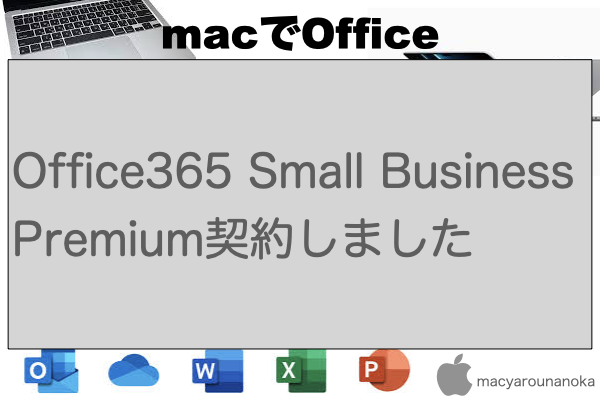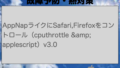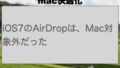Office365 Small Business Premiumを契約して暫く経ちました。
\12,978(\12,360+消費税\680) /年で契約したので、月額にすると\1,082/月です。
いまのところWin7, OSX2台のPCにOfficeをインストールして使っています。
契約は、自分でなんとか出来そうだったので、結局Microsoftで行いました。
Office365の契約は簡単でした
onmicrosoft.comサイトにログインすると
サブスクリプションの期限切れのアナウンスがでています。
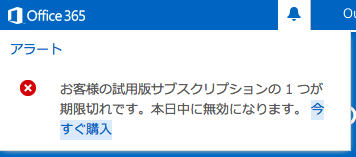
今すぐ購入リンクをクリックします。
サブスクリプションの購入画面では、年払い、月払いの選択が可能です。
(当然、年払いの方が割安です)
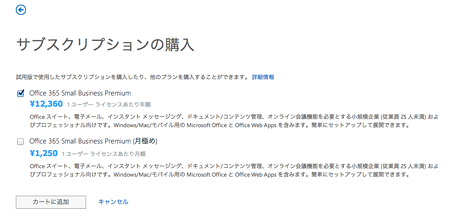
最低でも2年は使おうと心に決めているので年払いを選択し、カートに追加ボタンをクリックします。
注文のカスタマイズ画面では、数量の変更が可能です。
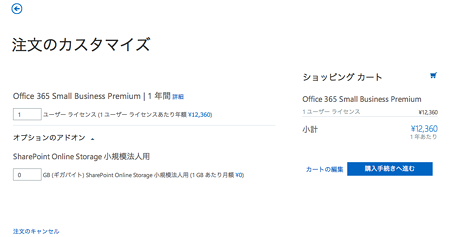
1つでよいので、そのまま購入手続きに進むボタンをクリックします。
購入手続き画面では、住所、支払い方法(カード払い)などを指定していきます。
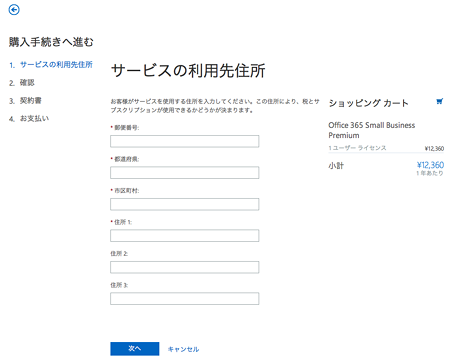
必要事項を漏れなく記入し、進めていきます。
ほどなく、購入完了となりました。
税込みの金額かと思っていたのですが、税抜き価格でした。
消費税を含めると1万3千円近い金額になります。
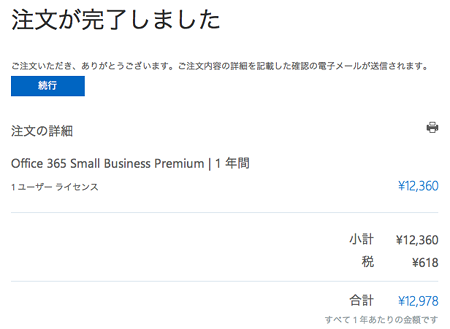
件名:「【ご注文の確認】: ご購入いただきありがとうございます」でメールが届きます。
ほぼ同時にご利用開始案内メールが届きます。
件名:「Office 365 Small Business Premium サブスクリプションで今日からご利用いただけます」
注文確定から約13時間後に明細書メールが届きます。
件名:「お客様の Office 365 Small Business Premium の課金明細書をご確認ください」
PDF等が届くわけではなく、
onmicrosoft.comのサイトにアクセスして、
ライセンスの管理と購入リンクから明細を確認する仕組みでした。
PDFの請求書は?
かなり深いところにPDFがありました。
以下操作でオンライン請求書画面に遷移します。
「ライセンスの管理と購入」リンクのクリック
→「Office 365 Small Business Premium」リンクのクリック
→ 「課金内容の表示」リンクのクリック
オンライン請求画面の上部 右側に「印刷用請求書」リンクがあります。
クリックするとinvoice.pdfリンクがあるのでこれをクリックするとPDFがダウンロードされます。
(ちなみにダウンロードされた形式はInvoice.pdf.htmlとなっていました。
ファインダでInvoice.pdfに修正したところちゃんとした請求書が閲覧できます)
この課金期間のレポートが見つかりません。と表示されている場合は、
請求書作成期間指定コンボボックスで、期間を切り替えてみてください。
(請求書番号があるメニューを選択すると表示されます)
契約は自動更新になっています。
デフォルトでは、契約を自動的に更新する設定になっています。
自動更新オフにしたい場合は、以下操作で変更できます。
「ライセンスの管理と購入」リンクのクリック
→「Office 365 Small Business Premium」リンクのクリック
→ 「自動更新をオフにする」リンクのクリック
自動更新を終了しますか?ダイアログが表示されます。
「はい」をクリックすると変更できます。